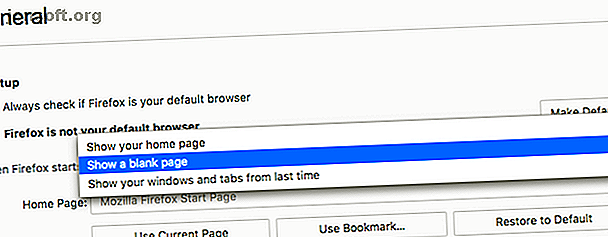
5 cose da fare quando Firefox funziona lentamente (ma altri browser funzionano velocemente)
Annuncio pubblicitario
Mozilla Firefox è ancora oggi uno dei browser Web più popolari. Ma più lo usi, più sembra lento. Quindi cosa puoi fare quando Firefox funziona lentamente mentre altri browser sono ancora veloci?
Scarica il nostro cheat sheet GRATUITO delle scorciatoie per aumentare la tua produttività 10 volte!Abbiamo parlato di alcuni dei semplici modi per velocizzare Firefox 9 Semplici modifiche per accelerare immediatamente Firefox 9 Semplici modifiche per accelerare immediatamente Firefox Sia che tu sia un utente Firefox da molto tempo o che passi da Chrome, questa guida rapida mostra come per accelerare le prestazioni di Firefox. Leggi di più, ed è qui che dovresti iniziare. Esistono facili estensioni per app come disabilitare Pocket e altre integrazioni e trovare le app che consumano più memoria.
Mentre queste modifiche renderanno il tuo Firefox più veloce che mai, devi comunque assicurarti che sia veloce come altri browser. Quindi cosa puoi fare al riguardo?
Nota: prima di eseguire una qualsiasi di queste modifiche, è necessario scaricare o aggiornare all'ultima versione di Firefox andando su Informazioni su Firefox .
1. Firefox impiega più tempo ad avviarsi rispetto ad altri browser

Dopo aver installato Firefox per un po 'di tempo, l'avvio può richiedere molto tempo. Nel frattempo, browser come Chrome, Edge e Safari sembrano avviarsi immediatamente. Ecco cosa puoi fare per velocizzare l'avvio di Firefox.
- Vai a circa: preferenze e in Generale, deseleziona la casella per Controlla sempre se Firefox è il tuo browser predefinito .
- Vai a circa: preferenze e in generale, vai a Firefox all'avvio e seleziona Mostra una pagina vuota .
2. Firefox utilizza troppa CPU o RAM

Dopo aver usato Firefox per un po 'di tempo, inizia a utilizzare molta CPU o RAM. Per scoprire la causa del rallentamento, prova innanzitutto a riavviare Firefox in modalità provvisoria. Questo farà funzionare Firefox senza componenti aggiuntivi o plug-in. Per fare ciò, vai su Opzioni (l'icona a tre righe all'estrema destra della barra degli URL)> Punto interrogativo > Riavvia con componenti aggiuntivi disabilitati .
Firefox si riavvierà e visualizzerà due opzioni: Avvia in modalità provvisoria o Aggiorna Firefox . Scegli Avvia in modalità provvisoria .
Se Firefox funziona più velocemente in modalità provvisoria, sai che il problema risiede in uno dei componenti aggiuntivi o plug-in. Disabilita tutti i componenti aggiuntivi e riavvia Firefox. Quindi abilitare un componente aggiuntivo alla volta e vedere quale causa il problema.
Nel caso in cui la modalità provvisoria non faccia alcuna differenza, è probabile che la colpa sia delle schede di Firefox. Installa l'estensione Auto Tab Discard, che scaricherà automaticamente le risorse utilizzate da una scheda inattiva. Invece di lasciare le schede aperte per ricordarle, è possibile utilizzare meglio i segnalibri.
Scarica: Auto Tab Discard per Firefox (gratuito)
3. Firefox è lento anche con hardware di prim'ordine

Firefox a volte può funzionare lentamente anche su macchine con hardware eccellente. Questo di solito perché il browser è prudente nel migliorare le prestazioni. Ma puoi aprire il cofano e dare una spinta.
Vai a circa: preferenze > Generale > Prestazioni . Deseleziona la casella per Usa le impostazioni delle prestazioni consigliate .
- Seleziona la casella Usa accelerazione hardware quando disponibile . Con questo accorgimento, Firefox utilizzerà la scheda grafica anziché il processore per le immagini più importanti. Quindi, che tu stia guardando YouTube o giocando a un browser web, otterrai prestazioni molto più fluide.
- Modifica il limite del processo di contenuto su quattro o più. Firefox consiglia di aumentarlo a più di quattro se si dispone di almeno 8 GB di RAM.
Content Process Limit è una funzione della nuova elettrolisi di Firefox o architettura multi-processo. Con questo, ogni scheda viene eseguita come un'istanza separata di Firefox, ottenendo così l'accesso a più risorse hardware. Consente inoltre il sandboxing per motivi di sicurezza.

Nel caso in cui il limite del processo di contenuto sia disattivato, è necessario abilitare Firefox multi-processo :
- Vai a about: config
- Cerca browser.tabs.remote.autostart
- Fare doppio clic su di esso per modificare il valore di Preferenza su true
- Riavvia Firefox
4. Modifica impostazioni o velocità di download

Se ti immergi in about: config settings per Firefox, sarai in grado di modificare diversi aspetti per velocizzare Firefox.
Se non ti senti a tuo agio con le impostazioni, un'estensione assicurerà di non interrompere nulla. Speed Tweaks modifica alcune impostazioni, ma non tutte. Una volta installato il componente aggiuntivo, le migliori opzioni da abilitare sono pre-risoluzione delle voci DNS, eliminazione delle schede inattive e blocco degli annunci.
Scarica: Speed Tweaks per Firefox (gratuito)
5. Se All Else Fails, aggiorna Firefox

Se tutto il resto fallisce, è tempo di tornare a un'installazione pulita di Firefox. Ma non devi ricominciare da capo da capo.
Proprio come i sistemi operativi, il browser ora ha un'opzione con un clic per tornare allo stato predefinito di Firefox prima di apportare modifiche. In particolare, rimuoverà tutti i componenti aggiuntivi e le personalizzazioni e ripristinerà le impostazioni predefinite del browser.
- Vai a circa: supporto
- In Dai a Firefox una messa a punto, fai clic su Aggiorna Firefox ...
- Nella finestra di dialogo visualizzata, fai nuovamente clic su Aggiorna Firefox
Firefox si chiuderà e si riavvierà in pochi secondi. Intelligentemente, mentre tutte le prestazioni e le impostazioni tornano ai valori predefiniti, Firefox salva le tue informazioni personali, inclusi segnalibri, cronologia, password, cookie, informazioni di riempimento automatico e dizionario. Quindi è come un nuovo Firefox con tutti i tuoi dati già caricati.
Ex-Firefox Guy dice Rimuovere il tuo antivirus
Quest'ultimo suggerimento è controverso. L'ex sviluppatore di Firefox Robert O'Callahan afferma che il tuo antivirus è il motivo per cui Firefox funziona lentamente e consiglia di disabilitarlo del tutto. In un post sul blog, ha spiegato come l'antivirus influisce sulle prestazioni e rallenta persino gli aggiornamenti.
Non lo raccomandiamo esplicitamente a meno che tu non pensi di poter vivere senza un antivirus. Per la maggior parte degli utenti, questo è irto di rischi. In realtà, ti consigliamo di rendere Firefox più sicuro con i componenti aggiuntivi di sicurezza Completamente sicuro: 11 componenti aggiuntivi di Firefox indispensabili per la sicurezza Completamente sicuro: 11 componenti aggiuntivi di Firefox indispensabili per la sicurezza Pensa al browser che stai utilizzando per visualizzare questo articolo proprio adesso. È sicuro? È sicuro? Saresti sorpreso da quelle risposte. Leggi di più .
Credito di immagine: Albert999 / Shutterstock
Ulteriori informazioni su: Mozilla Firefox, risoluzione dei problemi.

